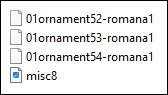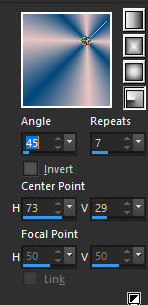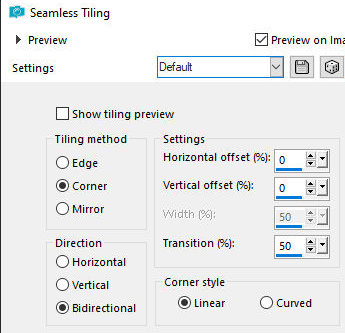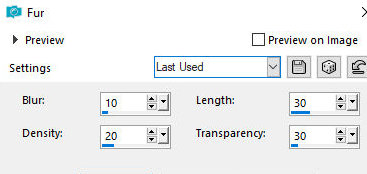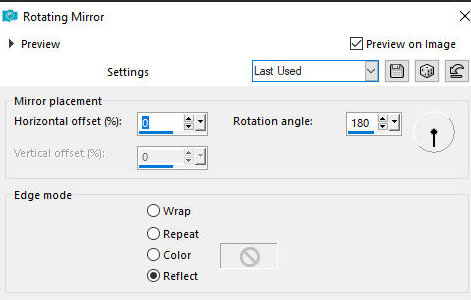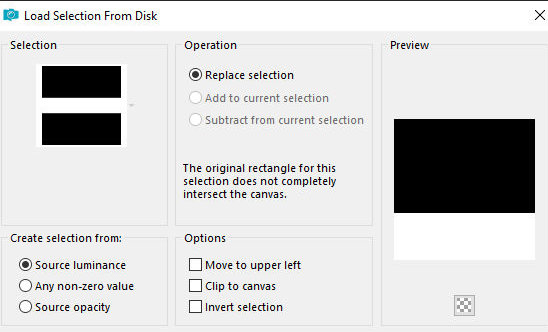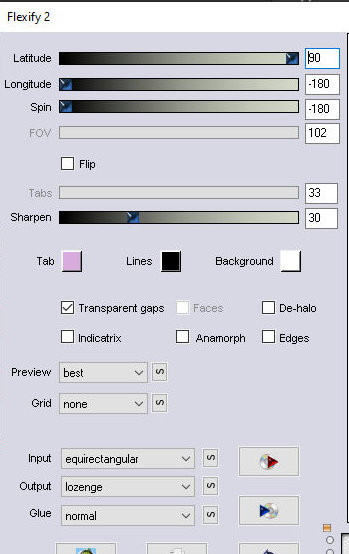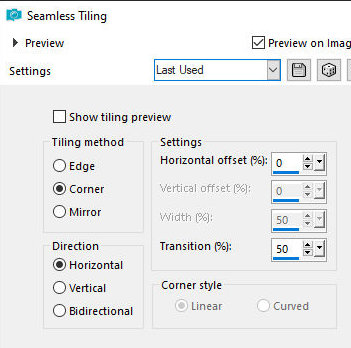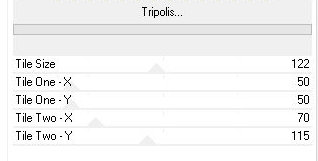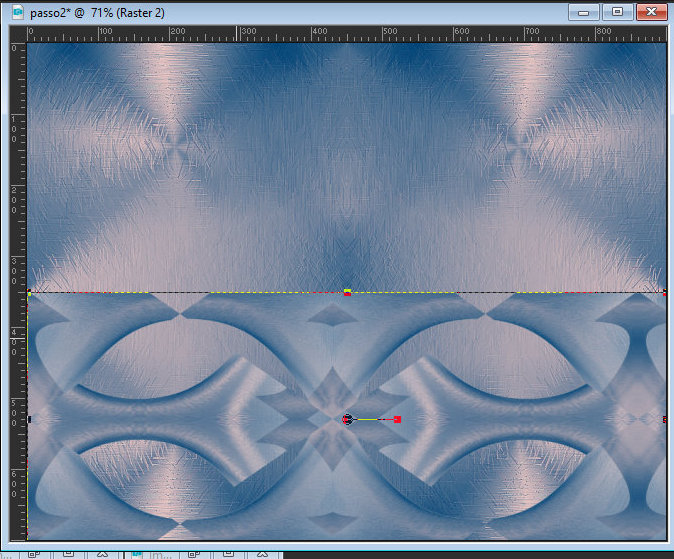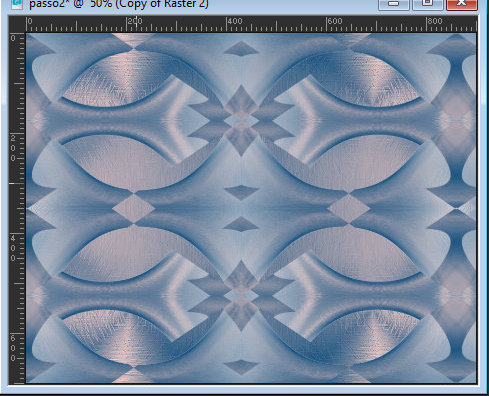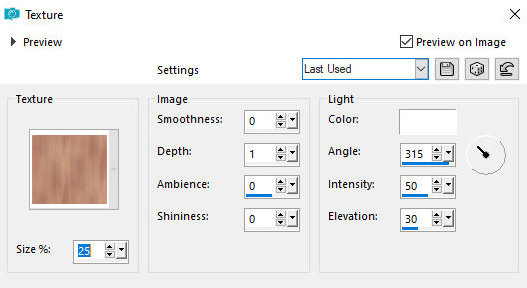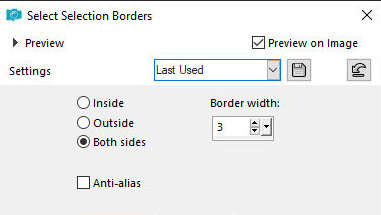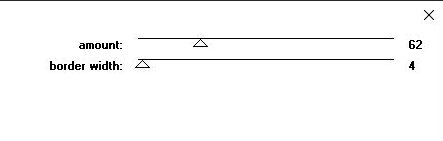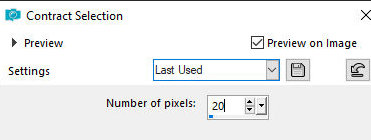|
Este tutorial é de Romana a quem agradeço por me deixar traduzir seus tutoriais.
Muito obrigado aos criadores destes materiais
Flaming Pear - Flexify 2
ROTEIRO Etapa 1 >> Coloque as seleções na pasta Selections do PSP >> Coloque a textura [Misc8] na pasta Textures do psp Abra uma nova imagem transparente medindo 900x700px Cores:
Prepare um gradiente Radial
Pinte a imagem com este gradiente Effects / Image Effects / Seamless Tiling
Effects / Texture Effects / Fur
Effects / Edge Effects / Enhance Effects / Reflection Effects / Rotating Mirror
Layers / Duplicate Image / Mirror / Mirror Vertical
Etapa 2 Layers / properties / Opacity=50% Merge Down Copie (ficará na memória) Adicione nova layer Selections / Load selection from disk / Selection [01ornament52-romana1]
Cole na seleção a imagem copiada acima Select none Effects / Plugins / Flaming Pear / Flexify 2
Effects / Image Effects / Seamless Tiling
Etapa 3 Effects / Plugins / Unlimited 2 / VM Instant Art / Tripolis
Permaneça na layer Selections / Load seelction from disk / Selection [01ornament53-romana1]
Pressione a tecla delete no teclado Select none Objects / Align / Bottom (ajuste a posição, encostando a imagem na borda) Ative a pick Tool / Clique no slider superior central e arraste para baixo até a altura dos 350px
Layers / Duplicate Image / Mirror / Mirror Vertical A imagem ficará assim(caso haja um pequeno afastamento no centro, ajuste com a pick tool)
Merge down
Etapa 4 Drop shadow: 0 0 100 25 preto Adicione nova layer Selections / Load selection from disk / Selection [01ornament54-romana1]
Pinte a seleção com a cor do background Effects / Texture Effects / Textures [misc8]
Selections / Modify / Select selection borders
vPinte a seleção com a cor do foreground Drop Shadow: 0 0 100 15 preto Effects / 3D Effects / Inner Bevel
Select none
Etapa 5 Ative a Text Tool Escreva "Thanksgiving" / Use uma fonte e configuração e de sua escolha Clique com o botão direito na layer e selecione Converter em Raster layer Posicione no quadro pequeno conforme o modelo Drop shadow: 2 -2 100 30 preto Copie o tube decorativo e cole como nova layer Ajuste o tamanho e posicione à esquerda conforme modelo Drop Shadow: 0 0 100 30 preto Image / Add borders / 1px / #68204c Selections / Select all
Etapa 6 Image / Add borders / 20px / cor do background Image / Add borders / 1px / cor do foreground Image / Add borders / 20px / cor do background Selections / Invert Effects / Plugins / Penta.com / Jeans
Selections / invert Drop shadow: 0 0 100 15 preto Select none Selections / Select all Selections / Modify / Contract=20
Etapa 7 Drop shadow: 0 0 100 15 preto Select none Copie o tube principal e cole como nova layer Ajuste o tamanho e posicione à direita conforme o modelo Adjust / sharpness / Sharpen Drop Shadow: 0 0 100 30 preto Coloque as assinaturas Image / Add borders / 1px / cor do foreground Salve como jpeg * Thank you Irene for testing my translations
|